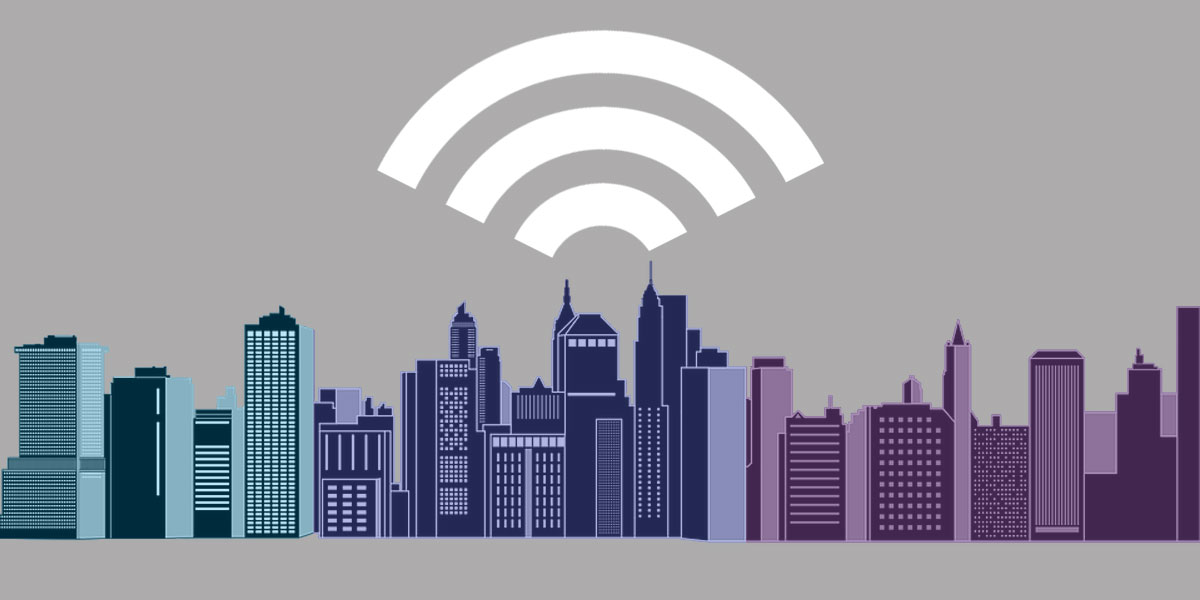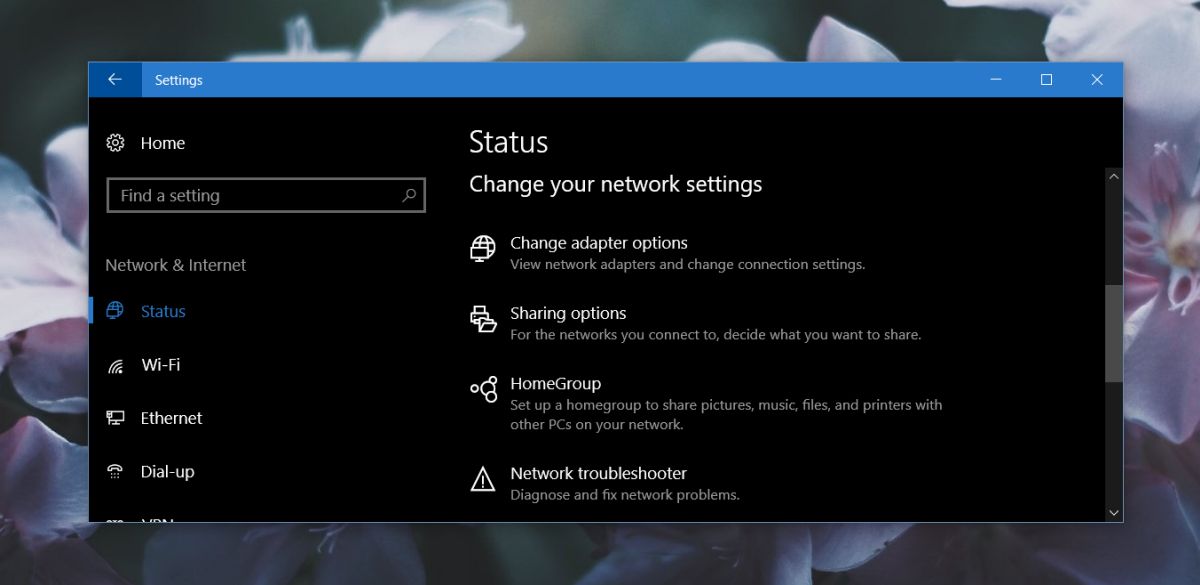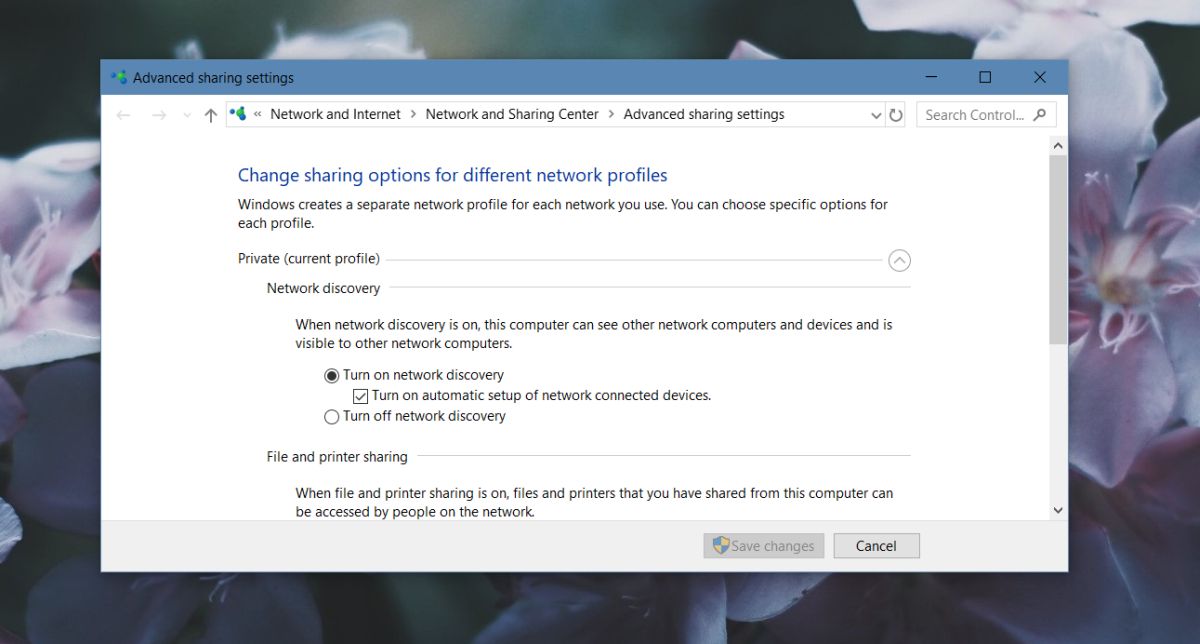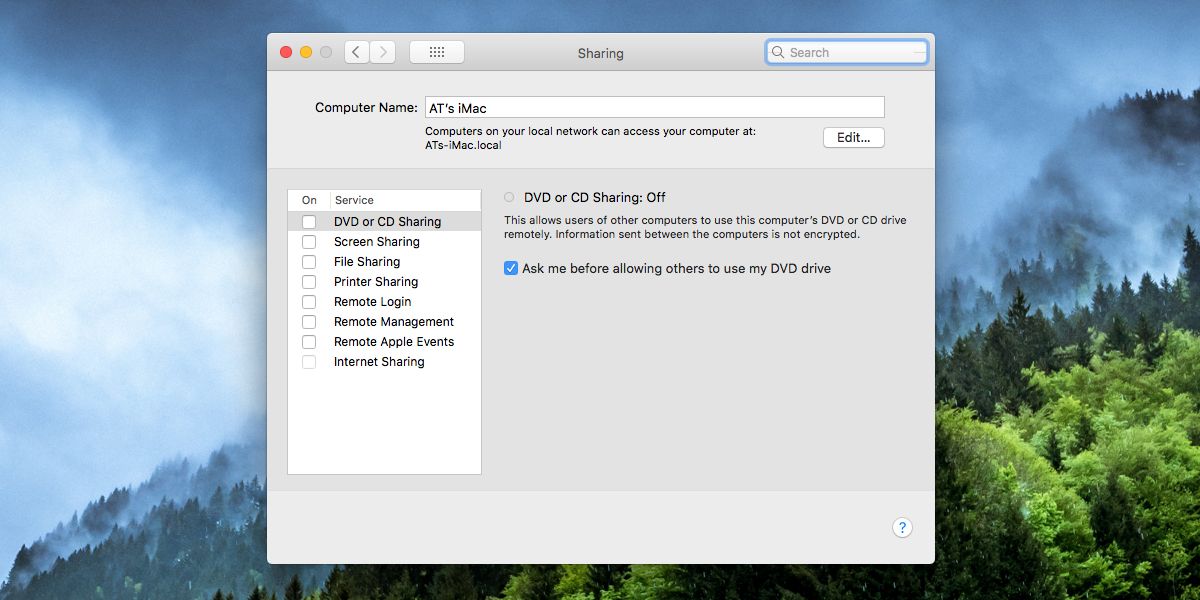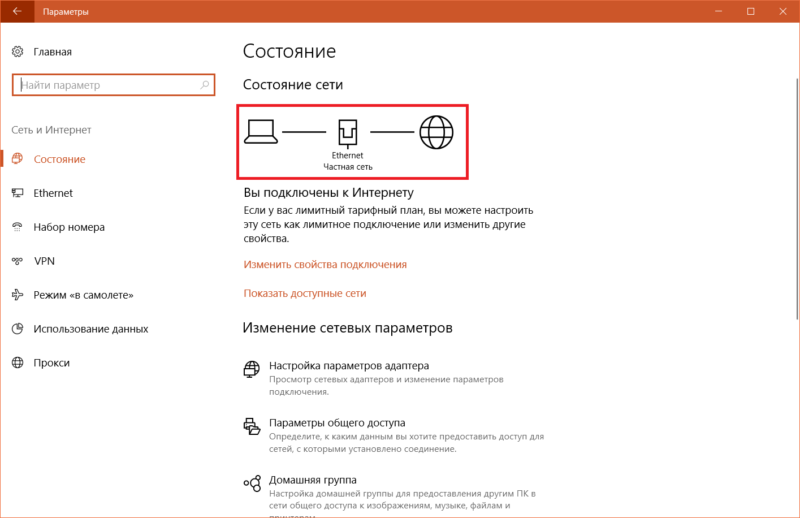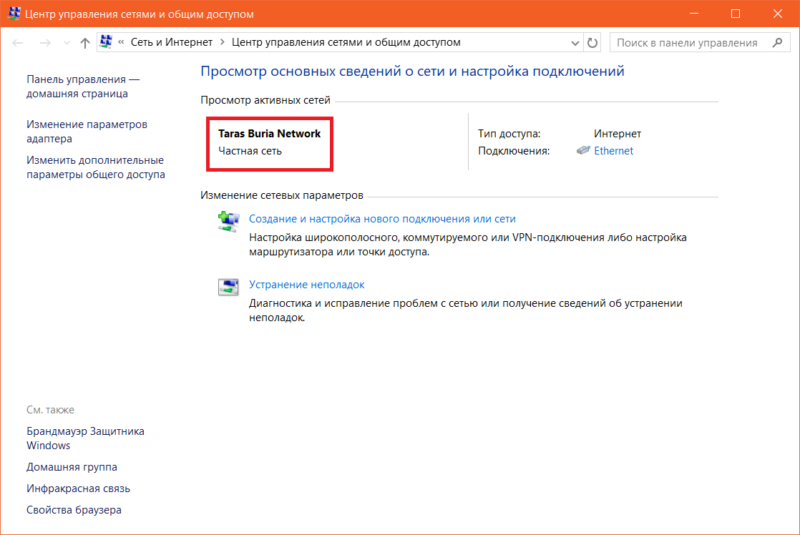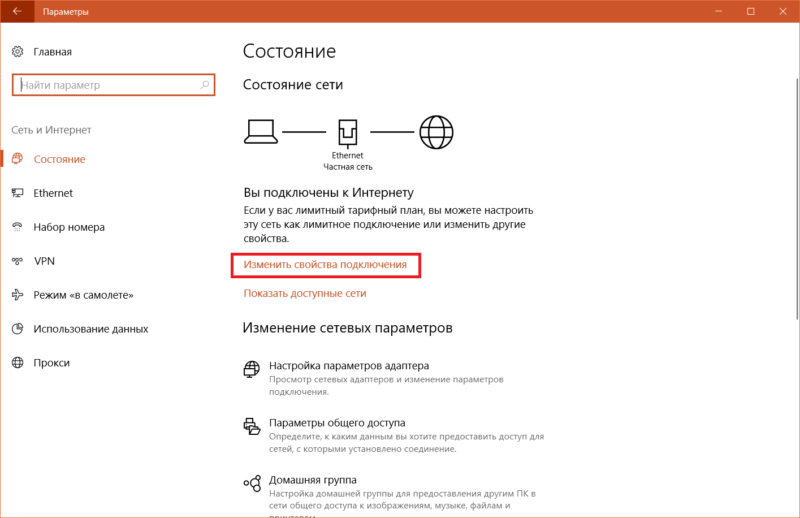что такое публичные сети
Домашняя (частная) и общественная (общедоступная) сеть Windows 10. В чем разница и как изменить?
Когда мы первый раз подключаемся к какой-то Wi-Fi сети, или подключаем интернет по сетевому кабелю, то Windows 10 спрашивает у нас: «Вы хотите разрешить другим компьютерам и устройствам в этой сети обнаруживать ваш ПК?».
Если выбрать «Да», то система присвоит этой сети статус домашней. А если выбрать «Нет» (или ничего не выбирать) – то будет присвоен сетевой профиль «Общественная».
Посмотреть текущий статус сети можно в центре управления сетями и общим доступом.
В настройках всегда можно сменить общественную сеть на домашнюю, и наоборот. Но давайте сначала выясним, в чем вообще разница, на что влияет статус сети, и какие могут быть проблемы, если неправильно установить сетевое расположение.
В чем разница между домашней и общественной сетью?
Как я уже писал выше, разница в настройках общего доступа, которые по умолчанию применяются к сети, после присвоения ей сетевого профиля. Все просто:
Параметры общего доступа можно сменить отдельно для каждого профиля. Или сразу для всех сетей. Сделать это можно в панели управления. По адресу: Панель управления\Все элементы панели управления\Центр управления сетями и общим доступом\Дополнительные параметры общего доступа
Эти настройки могут пригодится например при настройке локальной сети. Но без необходимости лучше не менять параметры. Особенно в разделе «Все сети» и «Гостевая или общедоступная».
Кстати, обратите внимание на скриншот выше. Возле профиля, который выбран для сети к которой вы подключены в данный момент, будет надпись «текущий профиль». Это уже параметры сетевых профилей. А у нас статья немного на другую тему. Сейчас я покажу, как сменит общедоступную сеть на частную и наоборот в Windows 10.
Какой сетевой профиль выбрать?
Если у вас интернет подключен по кабелю от домашнего роутера – то можете выбрать профиль «Частный». А если интернет подключен напрямую от провайдера, то лучше установить «Общедоступные».
Что касается Wi-Fi сетей, то здесь все просто. Если вы доверяете сети (дома, на работе, у друзей) то можно выбирать «Частный». А если сеть где-то в кафе, отеле, магазине и т. д., то конечно же запрещаем общий доступ выбрав профиль «Общедоступные».
Меняем профиль с общедоступного на частный (или наоборот) в Windows 10
Есть несколько способов, которыми можно сменить тип сети. Для начала рассмотрим самый простой. Это способ подойдет как для Wi-Fi сетей, так и для Ethernet подключения.
Открываем параметры, затем переходим в раздел «Сеть и Интернет». На вкладке «Состояние» нажимаем на «Изменить свойства подключения».
И просто меняем сетевой профиль на необходимый.
Как сменить сетевой профиль Wi-Fi сети?
Добраться к настройкам можно быстрее. Нажмите на иконку подключения и выберите «Параметры сети и Интернет».
Дальше перейдите на вкладку «Wi-Fi» и выберите Wi-Fi сеть к которой вы подключены.
Смените расположение в сети.
После настройки компьютер будет либо доступен в сети, либо скрыт.
Настройка сетевого расположения для Ethernet подключения в Windows 10
Как я писал в начале статьи, для Ethernet подключения (по сетевому кабелю) можно так же менять сетевое расположение с «Общественная сеть» на «Домашняя сеть». И в обратном порядке.
Точно так же заходим в параметры и в разделе «Сеть и Интернет» необходимо открыть вкладку «Ethernet». Нажимаем на подключение, чтобы открыть его настройки.
Остается только выбрать необходимый профиль.
Вместо настройки сетевого профиля может быть пункт «Сделать этот компьютер доступным для обнаружения». Если поставить переключатель в положение «Откл», то компьютер не будет обнаруживаться в сети (Общедоступная сеть). А если поставить «Вкл», то будет применен профиль «Частная сеть».
Некоторые нюансы
Не редко из-за неправильно выбранного сетевого профиля не удается, например, настроить просмотр фильмов на телевизоре по технологии DLNA. Так как телевизор просто не видит компьютер в сети из-за установленного профиля «Общедоступные». Или не получается настроить общий доступ к файлам и принтерам. Поэтому, в той сети где вы планируете обмениваться файлами, получать доступ к медиаконтенту с других устройств, нужно активировать профиль «Частные» и при необходимости дополнительного его настроить.
Для обеспечения безопасности всегда запрещайте другим компьютерам обнаруживать ваш компьютер в сети, если вы не доверяете этой сети и не можете быть уверены в ее безопасности. Просто активируйте профиль «Общедоступные», или нажмите «Нет» в ответ на вопрос, который появляется сразу при подключении к сети.
Облачные сети и подсети: частные и публичные, общие и клиентские
Облачные технологии позволяют строить инфраструктуры любой сложности. При необходимости можно связать между собой пару серверов. Или создать многоуровневую корпоративную инфраструктуру, состоящую из частных и публичных сетей и подсетей. В этой статье рассмотрим, какие существуют типы клиентских подсетей в облаке 1cloud, которые пригодятся вам в работе.
Прилагательные «частный» и «публичный» используются в сфере администрирования компьютерных сетей, облаков, интернета очень широко и… весьма разнообразно. Это разнообразие часто приводит к путанице или, по крайней мере, требует постоянного уточнения того, о чём идёт речь.
Например, чем отличается сеть от подсети. Понятно, подсеть — это часть сети, её сегмент. Но где между ними граница?
На маршрутизаторе? — В определённом смысле, конечно, да. Но ведь и перед маршрутизатором, и после него существует множество других маршрутизаторов, разделяющих сетевые сегменты, которые могут принадлежать одному или разным владельцам. Каждый из этих сегментов может быть относительно других как сетью, так и подсетью.
Достаточно определенно можно называть подсетью сегменты сети с немаршрутизируемыми в интернет адресами: 10.*.*.*, 172.16.*.*, 192.168.*.*. Эти адреса называются: «внутренними», «частными», «серыми». В общем случае, компьютеры с такими адресами недоступны из интернета. Практически все остальные адреса из интернета доступны и называются: «внешними», «публичными», «белыми».
Но вспомним о том, что у одного компьютера может быть несколько сетевых интерфейсов (адаптеров), а соответственно, несколько сетевых адресов — и критерий публичности подсети по публичности IP-адреса тоже не покажется совсем универсальным.
В облаке 1cloud принята следующая классификация подсетей:
Поясним эти наименования.
Общая публичная подсеть
Когда клиент создаёт в облаке свой новый сервер, он не размещается в отдельной подсети, связанной только с этим клиентом. Новому серверу присваивается статический внешний (публичный) IP-адрес из подсети, в которой находятся серверы других клиентов.
Благодаря своему публичному адресу, этот сервер доступен из любой точки интернета.
Разные серверы клиента могут попасть в разные общие публичные подсети.
Соседство прилагательных «общий» и «публичный» может кого-то смутить. Важно запомнить, что здесь «общий» относится к владельцу подсети, а «публичный» — к видимости IP-адреса виртуальной машины из интернета.
Задача системного администрирования такого отдельного сервера в основном лежит на клиенте. «В основном» — потому что в облаке 1cloud имеются базовые средства защиты от внешних вредоносных сетевых воздействий. Но они объективно не могут (и не должны!) полностью изолировать сервер клиента от интернета.
Клиентская частная подсеть
Пользователь облака 1cloud имеет возможность создать подсеть, компьютеры в которой будут иметь частные IP-адреса и не будут напрямую доступны из интернета.
Правда, недоступность из интернета будет обеспечена только при отсутствии у этих компьютеров иных сетевых адаптеров (интерфейсов) и, соответственно, иных соединений с другими подсетями.
Как было сказано ранее, при создании новых виртуальных машин в облаке 1cloud им автоматически присваивается публичный IP-адрес. Поэтому фактически после создания частной подсети сетевая инфраструктура клиента в нашем случае будет, например, такой.
На рисунке маршрутизатор, обозначенный тремя звёздочками, символизирует несколько разных виртуальных маршрутизаторов с разными адресами, отвечающих за разные общие публичные подсети.
Для того, чтобы действительно изолировать виртуальную машину от интернета, у неё нужно отключить сетевой адаптер с публичным IP-адресом. При этом не следует забывать предусмотреть способ удалённого администрирования компьютеров частной подсети, ведь напрямую из интернета они перестанут быть доступны. Для удалённого доступа можно использовать NAT или один из компьютеров сети в качестве ретранслятора.
На всякий случай, у клиента всегда останется доступ к его виртуальным машинам через Панель управления и её веб-консоль.
Клиентская публичная подсеть
Как было сказано, каждой новой виртуальной машине в облаке 1cloud автоматически присваиваются публичный IP-адрес. Однако адреса разных машин клиента могут оказаться из разных подсетей. Если эти машины должны взаимодействовать между собой, то управлять такой инфраструктурой может оказаться сложно.
Для преодоления этого затруднения клиенту 1cloud предоставлена возможность создать подсеть с публичными IP-адресами, но расположенными рядом, образующими единый блок.
Например, 124.17.81.1, 124.17.81.2, 124.17.81.3, …
В нашем примере машина с адресом 124.17.81.1 будет играть роль шлюза (маршрутизатора). С её помощью можно управлять доступом в публичную подсеть клиента.
Публичную подсеть с непрерывным блоком адресов легче администрировать. Серверы в ней лучше изолированы от соседей по облаку. IP-адреса в ней зафиксированы и закреплены за клиентом.
Всё вместе
Клиенты 1cloud свободны в создании своих подсетей. Их можно создать столько, сколько нужно клиенту. Если кто-то из клиентов создал, например, три виртуальных компьютера, а потом все их включил сначала в свою частную сеть, а потом в публичную, получится примерно следующая структура.
Оставлять её в таком состоянии крайне нежелательно, потому что контролировать все сетевые интерфейсы будет крайне сложно. Это значит, что клиент не сможет быть достаточно уверенным в её сетевой безопасности.
Клиенту, как скульптору, нужно отсечь всё лишнее — отключить лишние сетевые интерфейсы, чтобы получить функциональную, эффективную и надёжную инфраструктуру.
Пользуясь широкими и гибкими сетевыми возможностями облака 1cloud, его клиент сможет выстроить оптимальную для себе компьютерную систему.
Дополнительным преимуществом размещения инфраструктуры в облаке является то, что её можно достаточно быстро и легко изменить: сократить, расширить, повысить вычислительную мощность.
Заключение
Важно понимать и помнить, что один и тот же компьютер в облаке 1cloud может быть подключен к разным сетям одновременно.
С одной стороны, это открывает широкие возможности по созданию разнообразных компьютерных инфраструктур, с другой — может усложнить обеспечение их безопасности, так как потребуется управлять большим числом сетевых интерфейсов. Но при должном уровне квалификации наличие возможностей важнее!
P. S. О чём ещё мы пишем в блоге 1cloud:
Что такое публичная сеть и почему она опасна?
Вы, наверное, слышали, что подключение к общедоступной сети, такой как общедоступный Wi-Fi, небезопасно. В то же время вы найдете десятки приложений, которые помогут вам найти бесплатный Wi-Fi. Даже Facebook предлагает помочь вам найти его, если вы включите эту опцию в приложении. Это заставляет задуматься о том, что такое общедоступная сеть и какие типы безопасны, а какие нет.
Публичная сеть
Проще говоря, общедоступная сеть — это беспроводная или проводная сеть, к которой подключены компьютеры и устройства, которым вы не доверяете. Этот термин существует уже некоторое время, но пользователи Windows более знакомы с ним. В Windows 7 всякий раз, когда вы подключаетесь к сети, он спрашивает вас, является ли это общедоступной сетью или домашней сетью. Разница, которую проводит ОС между ними, заключается в том, что в общедоступной сети вы не можете доверять всем остальным компьютерам в ней.
Согласно этому определению, общедоступный Wi-Fi, образующий общедоступную беспроводную сеть, небезопасен. Это также означает, что локальная сеть в вашем университете небезопасна, даже если она ограничена использованием на территории кампуса. То же самое и с бесплатным Wi-Fi, который вы используете в аэропортах и на автовокзалах. Бесплатный Wi-Fi, который вы используете в своей любимой кофейне, относится к той же категории.
Частная сеть, или, как некоторые называют ее, «домашняя» сеть — это та сеть, в которой вы знаете каждый отдельный компьютер и устройство, находящееся на ней. Сеть Wi-Fi в вашем доме создает частную беспроводную сеть. Точно так же сеть Wi-Fi или локальная сеть на вашем рабочем месте также создает частную сеть.
Обмен файлами через общедоступные сети
Вообще говоря, и Windows, и macOS не позволяют системам обмениваться файлами в общедоступных сетях. В macOS есть функция AirDrop, которая позволяет вам обмениваться файлами с кем угодно, независимо от того, находитесь ли вы в общедоступной или частной сети, но вам необходимо включить этот конкретный режим обмена. По умолчанию AirDrop в macOS ограничивает общий доступ к файлам для доверенных лиц.
Ожидается, что в Windows 10 Spring Update будет добавлена аналогичная функция под названием Nearby Sharing. Он также позволит вам обмениваться файлами с кем угодно в той же сети, однако он имеет функции безопасности, которые не позволяют неизвестным системам отправлять вам файлы.
Совместное использование файлов в общедоступной сети обычно считается опасным не только потому, что файлы могут быть вредоносными, но и потому, что ваша система в некоторой степени открыта и более доступна, когда она видна в сети всем остальным. Если вы хотите обмениваться файлами по общедоступной сети, лучше использовать облачные диски вместо отправки файлов по самой сети или использовать безопасный метод обмена, например AirDrop в macOS.
Оставаясь в безопасности
Есть несколько основных вещей, которые вы должны сделать, чтобы обезопасить себя в общедоступной сети.
Отключить общий доступ и обнаружение
Чтобы оставаться в безопасности в общедоступной сети, вы должны прежде всего отключить совместное использование по сети. В Windows 10 это можно сделать в приложении «Настройки» в разделе «Сеть и Интернет»> «Статус». Здесь вы найдете несколько сетевых настроек, которыми вы можете управлять, в том числе один для общего доступа.
Щелкните его, и вы попадете в панель управления, где вы можете отключить обнаружение сети и совместное использование.
В macOS вы можете отключить общий доступ и обнаружение в системных настройках в разделе «Общий доступ». Пока вы это делаете, ограничьте AirDrop или, возможно, отключите его, если он вам не нужен.
Включить брандмауэр
Все операционные системы поставляются с брандмауэром, который защищает вашу систему от угроз в сети. В Windows 10 этот брандмауэр является Защитником Windows, который некоторые пользователи хотят отключить. В какой бы ОС вы ни работали, убедитесь, что вы включили брандмауэр, если вы часто подключаетесь к общедоступным сетям.
VPN — это достаточно хороший способ защитить вашу систему от вредоносного сетевого трафика. Хороший VPN зашифрует ваши веб-запросы, а это, в свою очередь, повысит вашу безопасность. Ваша активность будет отделена, поэтому, пока вы находитесь в общедоступной сети, вы будете использовать ее из частной. Если кто-то попытается получить доступ к вашей системе, ему придется пройти через дополнительный уровень безопасности.
Обновленные браузеры и безопасный просмотр
Угроза в общедоступной сети обычно исходит от других систем и устройств, но также может исходить от доступа к небезопасным веб-сайтам или от использования устаревшего браузера. Убедитесь, что в вашем браузере установлена последняя версия, чтобы обеспечить базовую защиту и придерживаться надежных веб-сайтов, использующих HTTPS.
В чем разница между общедоступными и частными сетями
Каждый раз, когда вы подключаетесь к новой сети, Windows позволяет вам выбрать ее тип – частная или публичная. Система спрашивает, хотите ли вы сделать ваш компьютер доступным для других устройств в этой сети. Эта опция позволяет Windows понимать тип подключенной сети и выбрать подходящие для нее настройки. При работе с публичными сетями система будет немного безопаснее за счет более строгих правил, не действующих при подключении к домашней сети, которой вы доверяете.
Пользователь сам может решать правила работы в общедоступных и частных сетях. По умолчанию Windows активирует сетевое обнаружение в приватных сетях, таким образом разрешая другим компьютерам обнаружить ваш компьютер. За счет этого можно обмениваться файлами, сетевыми принтерами и использовать другие возможности. Кроме того, в частной сети можно создать Домашнюю группу, но эта функция потихоньку уходит из Windows 10 из-за ненадобности.
Говоря проще, в частной сети Windows понимает, что вы доверяете другим подключенным устройствам и разрешаете им взаимодействовать с компьютером. В общедоступных сетях это правило не действует, так как к таким сетям могут быть подключены неизвестные устройства и неизвестные люди.
Какую сеть выбрать – общедоступную или частную
Если вы целиком и полностью контролируете сеть в вашем доме или на работе, тогда можно смело выбирать частный или домашний тип сети, поскольку в таком случае вам будут доступны дополнительные преимущества. К примеру, обмен файлами, создание DLNA-сервера или использование общих сетевых принтеров. В этом случае система, грубо говоря, будет «менее защищенной», чем при использовании общедоступных сетей. При этом надо понимать, что Ethernet-подключение дома может все еще попадать под категорию «общедоступной», поскольку к сетевому оборудованию провайдера могут быть подключены другие люди (соседи, например). Если преимущества частной сети вам не нужны и для вас более актуальный вопрос безопасности, тогда выбирайте общедоступный тип сетей.
Как изменить общедоступную сеть на частную
Зачастую это решение надо принять при первом подключении к сети через Ethernet-кабель или Wi-Fi-соединение. Windows спросит вас, хотите ли вы сделать этот компьютер доступным для обнаружения. Если вы соглашаетесь, устанавливаются правила частной сети, если нет – общедоступной. Быть может, что вы поспешили закрыть это окно или просто кликнули не туда. В таком случае можно вручную поменять тип сети, либо сбросить ее настройки.
Посмотреть тип вашей сети можно в Параметрах Windows 10 или Панели управления. Нажмите Win + I или откройте Параметры любым другим способом. Откройте Сеть и Интернет – Состояние. В верхней части под иконкой типа подключения будет отображаться тип вашей сети. На скриншоте вы можете заметить, что компьютер подключен к частной сети через Ethernet-кабель.
Чтобы проверить тип сети через Панель управления, нажмите Win + R и введите Control. В открывшемся окне Панели управления перейдите в раздел Сеть и интернет – Центр управления сетями и общим доступом. Опять же, в верхней части окна под названием сети будет отображаться ее тип. На Windows 7 в Панели управления можно кликнуть на тип сети и установить домашнюю, рабочую или публичную сеть. Домашняя и рабочая – это частные сети, за тем лишь исключением, что в рабочей сети отключена домашняя группа. Публичная сеть – это соответственно общедоступная сеть.
Чтобы изменить частную сеть на общедоступную или наоборот, откройте Параметры – Сеть и Интернет – Состояние, а затем нажмите Изменить свойства подключения. Как вариант, можно зайти в Сеть и Интернет – Ethernet / Wi-Fi (зависимо от типа подключения к интернету), щелкнуть на активное подключение и затем уже изменить тип сети.
Вам нужен пункт Сетевой профиль. Здесь вы уже включаете либо Общедоступные, либо Частные, в зависимости от того, какой профиль вам надо установить.
Обратите внимание: инструкция выше актуальна для устройств на Windows 10 Fall Creators Update 1709. Если ваш компьютер еще не обновлен до этой версии Windows или выше, тогда изменение типа сети может немного отличаться от описанного выше. В свойствах текущего подключения вам надо будет найти параметр Сделать этот компьютер доступным для обнаружения. Его включение делает текущее подключение частным, а отключение общедоступным. Поскольку такой расклад был не совсем понятным для пользователей, Microsoft переделала эту систему и сделала ее проще.
Как вариант, можно также сбросить параметры сети, а затем уже выбрать тип из всплывающего меню. Откройте Параметры – Сеть и Интернет – Состояние. Опуститесь немного ниже и нажмите Сброс сети. После этого система удалит и установит обратно сетевые адаптеры, а также сбросит тип сетей и предложит заново выбрать ее тип. Только учтите, что после сброса сети возможно понадобится перенастроить некоторые специфические параметры, вроде тех же VPN-подключений. Нажмите Сбросить сейчас. Перезагрузите компьютер.
Как изменить параметры общего доступа сети
Как уже было сказано выше, вы можете запретить доступ к компьютеру в домашних сетях или изменить другие стандартные правила типов сетей. Для этого нажмите Win + R и введите Control. В панели управления перейдите в раздел Сеть и Интернет – Центр управления сетями и общим доступом – Изменить дополнительные параметры общего доступа.
На этом экране вы можете задать следующие параметры для каждого типа сетей (частная, гостевая или общедоступная, а также вне сети):
Файрволл Windows тоже использует разные настройки для частных и общедоступных сетей. Они расположены в Панель управления – Система и безопасность – Брандмауэр Защитника Windows. Там вы сможете задать индивидуальные правила поведения для каждого типа сети.